Менеджери закачувань, вони ж завантажувачі – це десктопні програми для скачування файлів з Інтернету, які пропонують більш розширений функціонал, а також можливість впорядкованої роботи з скачанными файлами, на відміну від примітивних завантажувачів, вбудовані в браузери. За рахунок того, що менеджери закачувань розділяють потоки скачування файлу на кілька частин, процес завантаження файлів з Інтернету здійснюється швидше. Раніше на Remontcompa.Ru вже розглядалися менеджери закачувань – це розширення для браузера Mozilla Firefox DownThemAll! і популярний завантажувач Download Master. У цій статті розглянемо альтернативу останньому – ще один функціональний десктопний менеджер закачок FlashGet від китайських розробників.
Програма FlashGet: менеджер зі збільшеною швидкістю завантаження файлів
Базові функції FlashGet точно такі ж, як і у Download Master – можливість вибору швидкості викачуваних файлів, збереження закачувань створюються папки-категорії, вбудований планувальник скачування, перехоплення скопійованих посилань з буфера обміну та інший функціонал для просунутої роботи з закачуваннями. FlashGet – безкоштовна програма. Її фішкою вважається швидка швидкість скачування. Так, FlashGet трохи перевершує свого конкурента Download Master в швидкості скачування файлів, правда, поступаючись йому в багатьох моментах, зокрема, таких як:
– відсутність російської мови в останній версії програми,
– відсутність можливості скачувати відео з виодеохостингов,
– відсутність інтеграції з іншими браузерами, тільки з Internet Explorer,
– нездатність автоматично розпізнавати типи викачуваних файлів по категоріям.
Наскільки суттєво збільшення швидкості в програмі FlashGet? При скачуванні одного і того ж файлу, з одного і того ж сайту, при однаковій виставленої на швидкості максимум у Download Master була відзначена максимальна швидкість скачування 7,35 Мб/с, тоді як цей же показник у FlashGet склав 8,3 Мб/с. Не самий значущий відрив, тим не менш, перевага FlashGet в плані швидкості скачування – це очевидний факт.
Завантаження і установка FlashGet
Зрозуміти європейцям, американцям і слов’янам коли-небудь китайців? Неординарний привіт від друзів з Китаю отримаємо вже в процесі скачування програми FlashGet. «Гнучкість східного підходу» до користувача побачимо на офіційній сторінці скачування програми, де представлені три різні версії – нова остання версія 3.7, точно така ж нова і вона ж остання, тільки 1.9.6 (дві нові, вони ж останні, де логіка, де лінійність сприйняття?), ну і класична версія 1.73. В чому полягає різниця між двома різними новими (вони ж останні) версіями? У новій версії 3.7, яка, до речі, не така вже й нова, оскільки вийшла ще в травні 2013 року, інший, більш сучасний дизайн, але вона поки що офіційно не підтримує російську мову. Версія 1.9.6 має класичний інтерфейс, що як дві краплі води схожа на масу інших менеджерів закачувань, і передбачає мультимовну підтримку, в тому числі і російська. Якість русифікації програми явно залишає бажати кращого, але дарованому коню у зуби дивитися, звичайно ж, не будемо. Саме цю версію і виберемо для огляду.
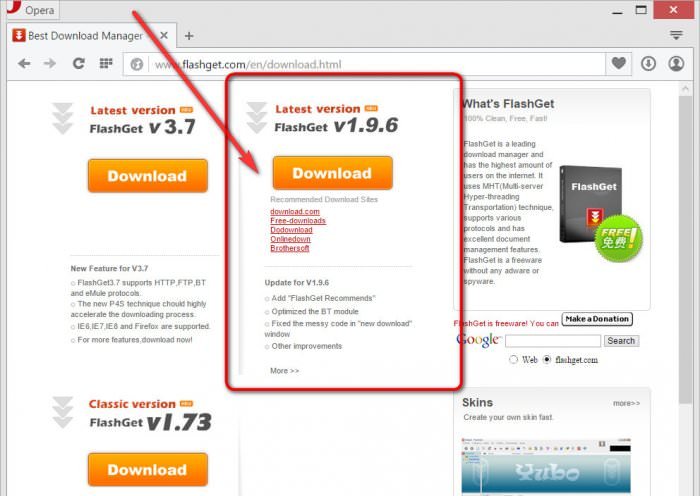
В Інтернеті можна знайти складання версії 3.7 програми FlashGet з русифікатором в комплекті. Будьте акуратні, такі збірки можуть бути заражені троянськими програмами.
В процесі установки FlashGet знімемо галочки з двох опцій програми, як зазначено на скріншоті – це параметри з’єднань у Windows ХР і модуль клієнта пірингової мережі eMule.
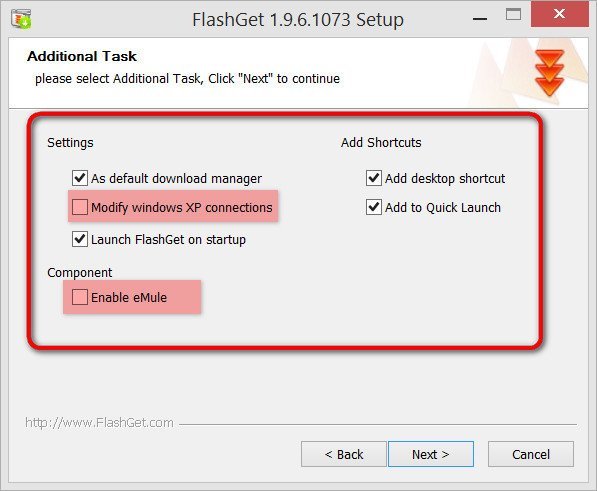
Інтерфейс
Зовні FlashGet виглядає приємно: не перенасичене кнопками і опціями вікно програми привітно зустріне, розташовуючи будь-якого до знайомства. Але це тільки перше враження. Почавши розбиратися з опціями і командами програми, розумієш, що кроляча нора глибока, і в неї, можливо, доведеться довго падати. Але, почнемо з простого.
У меню «Вид» можемо додати або прибрати існуючі кнопки швидкого доступу до функцій, які розміщуються на панелі інструментів програми.
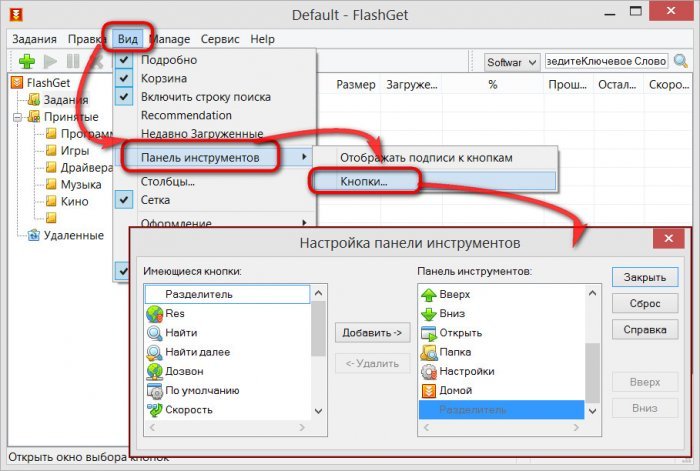
Стандартну встановлену забарвлення інтерфейсу програми можемо змінити на іншу або вибрати наявне на комп’ютері фонове зображення. Також можемо прибрати і знову додати при необхідності сітку в таблиці відображення закачувань.
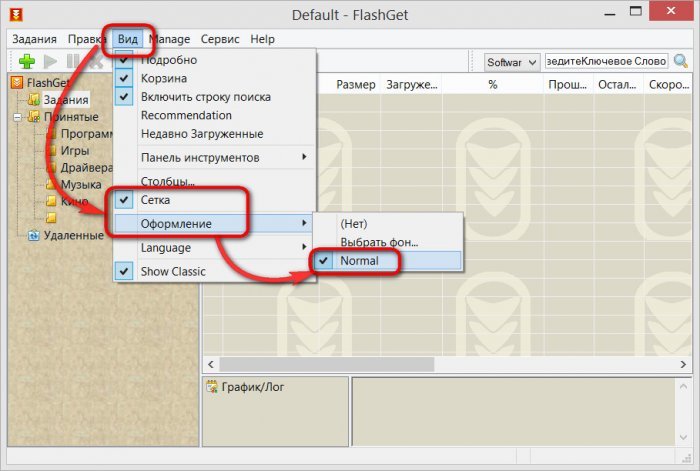
Зліва в деревоподібній структурі будуть відображені існуючі папки-категорії, куди можна визначати файли у процесі завантаження у рамках спільної папки завантажень. Контекстно меню, викликане в області папок-категорій, дозволить відповідними командами видаляти папки, редагувати їх, створювати нові.
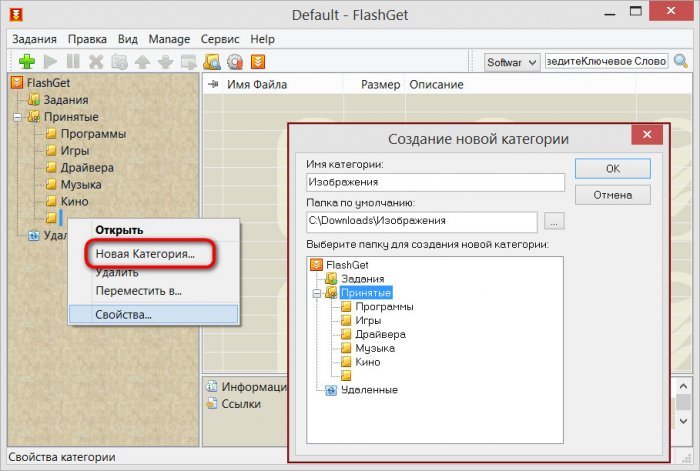
При обраної зліва категорії «Завдання» в таблиці FlashGet відображаються тільки активні закачування. Для кожної активної закачування видно статистика даних: швидкість закачування, загальний розмір файлу, вже скачаний розмір, минуле і залишився скачування, адреса посилання.
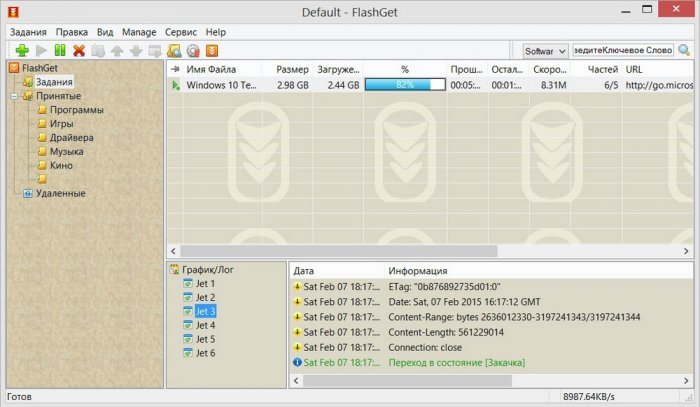
Після того, як файл буде завантажено, він негайно ж переміститься в обрану папку-категорію.

Настройка папки завантажень
У версії FlashGet 3.7 папку, куди будуть збережуться закачування, можна вибрати при першому запуску програми. А ось у версії програми 1.9.6 папка завантаження за замовчуванням створюється в корені системного диска – «C:Downloads». Змінимо це, щоб не захаращувати системний диск. Відкриваємо меню «Сервіс», у ньому – «Параметри завантаження за замовчуванням». У віконці, що з’явилося за допомогою кнопки огляду виберемо іншу папку, наприклад, спеціально створену на несистемном диску D або E.
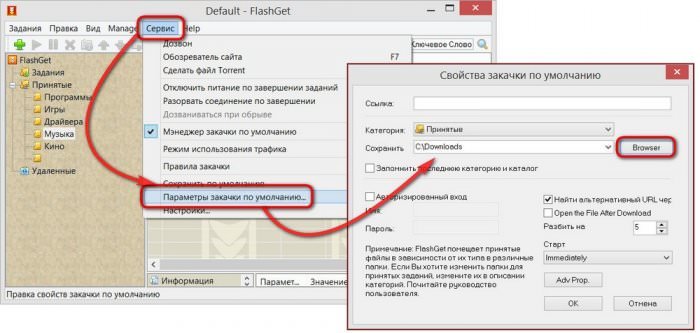
Додавання закачування та управління нею
Щоб додати закачування, необхідно скопіювати її посилання у вікні браузера, потім у вікні програми FlashGet натиснути кнопку у вигляді плюсик.
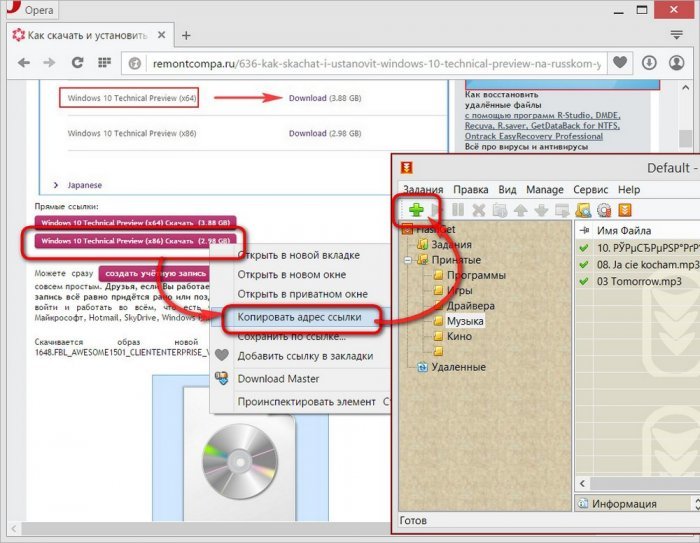
З’явиться віконце додавання закачування, де при бажанні можна вибрати категорію – папку відповідного типу вмісту.
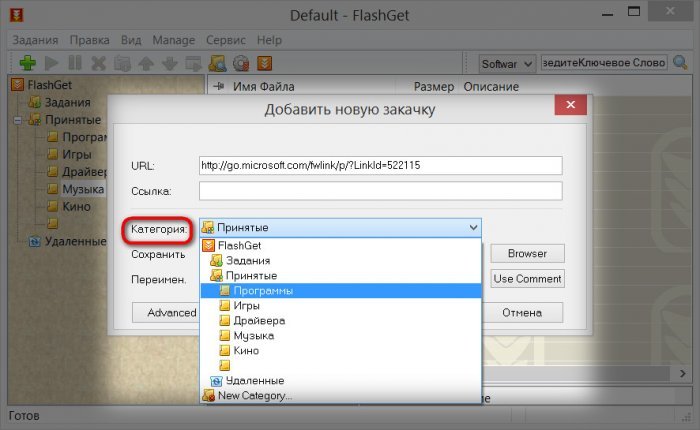
У графі перейменування в деяких випадках, замість існуючих каракулей посилань, можемо вручну ввести адекватне человекопонятное назва для завантаження файлу, щоб саме під такою назвою цей файл можна було відшукати в подальшому на диску.
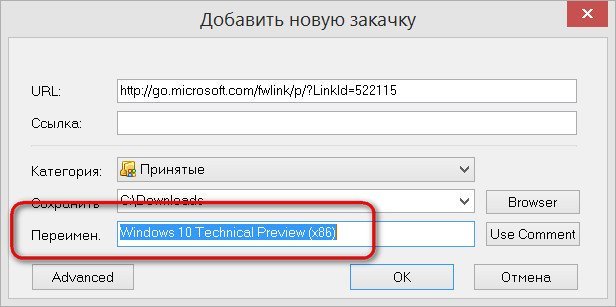
При натисканні «Ok» розпочнеться негайне скачування файлу. А ось відповідь на питання, чому не винести в спрощену форму додавання закачування можливість внесення посилань для старту їх завантаження в інший час або за розкладом, назавжди залишиться загадкою, прихованої в надрах несвідомого розробників з Піднебесної. Навряд чи й самі вони знають відповідь на питання, навіщо так зробили. Отже, щоб мати банальне право вибору, як вчинити із завантаженим файлом, необхідно розкрити розширені налаштування форми додавання посилання. Тиснемо кнопку «Advanced». Серед опцій тонкої настройки програми поведінки при скачуванні файлу знайдемо «Старт» з випадаючим списком, де:
– Immediately (негайно) – це параметр субстрату закачування негайно ж після натиснення «Ок»;
– Вручну – параметр додавання посилань у списку закачувань для старту в будь-який час пізніше;
– Schedule (за розкладом) – це параметр задіяння планувальника закачувань.
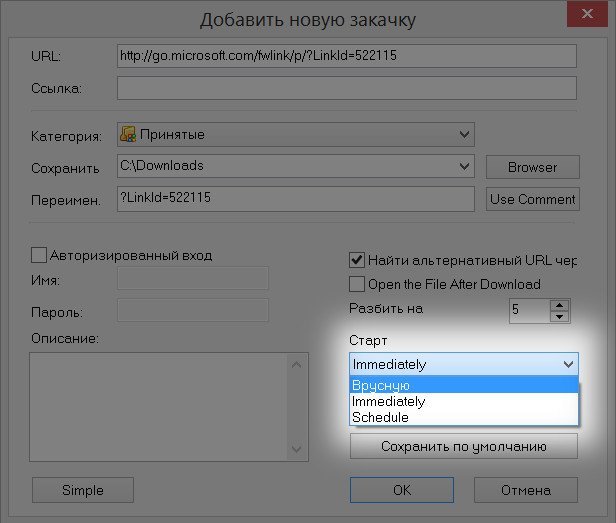
Розширені опції форми додавання закачувань дозволяють налаштувати автоматично відкриття файлу після його завантаження. Для цього потрібно виставити галочку опції «Open the File After Download». Раз вже довелося лізти в розширені налаштування додавання закачування для найпростіших функцій, варто відзначити ще одну опцію, яка може стати в нагоді поспішають користувачам. Секрет швидкості скачування всіх менеджерів закачувань криється в багатопоточності скачування сегментів файлів, на відміну від одного потоку, який можуть запропонувати вбудовані в браузер мінімалістичні завантажувачі. FlashGet, як і інші менеджери закачувань з просунутим функціоналом, що дозволяє користувачам вручну виставити те число паралельних потоків, в яких будуть викачуватися сегменти файлу.
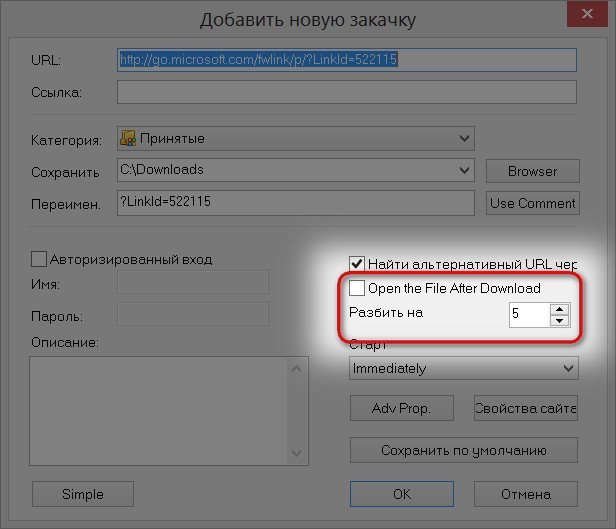
Управляти завантаженнями – стартувати, призупиняти, видаляти завершені – можна з допомогою кнопок на панелі інструментів і команд контекстного меню.

Окремі функції програми
Зазначимо окремі примітні функції програми FlashGet.
Китайський менеджер закачувань дозволяє виставляти обмеження швидкості завантаження файлів, щоб при скачуванні декількох файлів не було перевантаження каналу, коли веб-сторінки відкриваються дуже повільно. Для цього необхідно викликати програмні налаштування – або кнопкою на панелі інструментів або в меню «Сервіс» – і встановити обмежувальні показники.
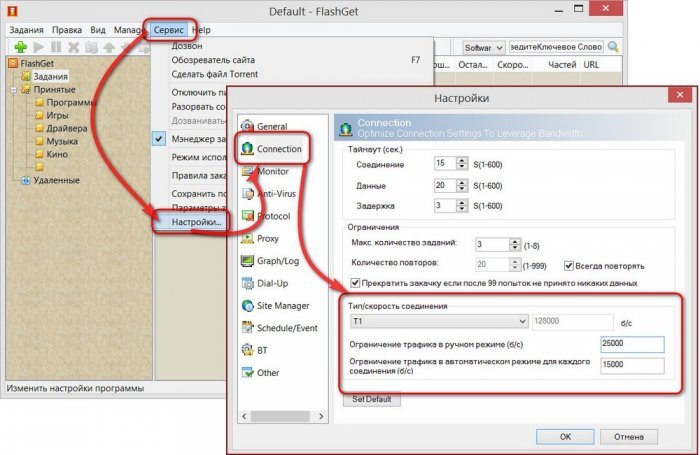
FlashGet може створювати правила для закачувань, щоб, наприклад, файли з певного сайту або файли певного формату завантажувалися в одну якусь папку-категорію. У меню «Сервіс» вибрати розділ «Правила закачування». У вікні тиснемо «Нове», потім спливе ще одне вікно – вікно задання правил закачування. Крок 1: вибираємо галочкою критерій створення правила – небудь адресу певного сайту, або якийсь тип файлів. Крок 2: ставимо галочку опції «Перемістити в категорію». Крок 3: чергово кликаємо великі горизонтальні кнопки для вказівки конкретного формату файлу (або адреси сайту) і конкретної папки для зберігання завантажених файлів.
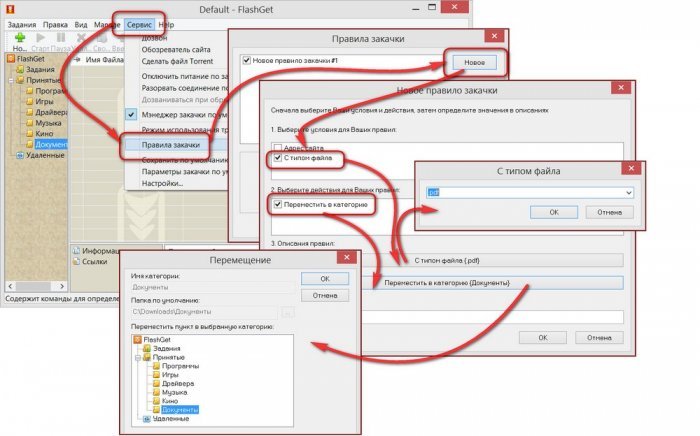
Щоб не відбирати ресурси у комп’ютера під час активної роботи з ним, великі обсяги скачування контенту з Інтернету можна запланувати, наприклад, на ніч, коли машина буде простоювати. Для цього в функціонал будь-якого нормального менеджера закачувань в обов’язковому порядку повинен входити планувальник, який дозволить заздалегідь додати посилання, а старт процесу скачування файлів призначити на будь-який вказаний користувачем час. У програмі FlashGet планувальник знаходиться в налаштуваннях, в розділі «Schedule/Event».
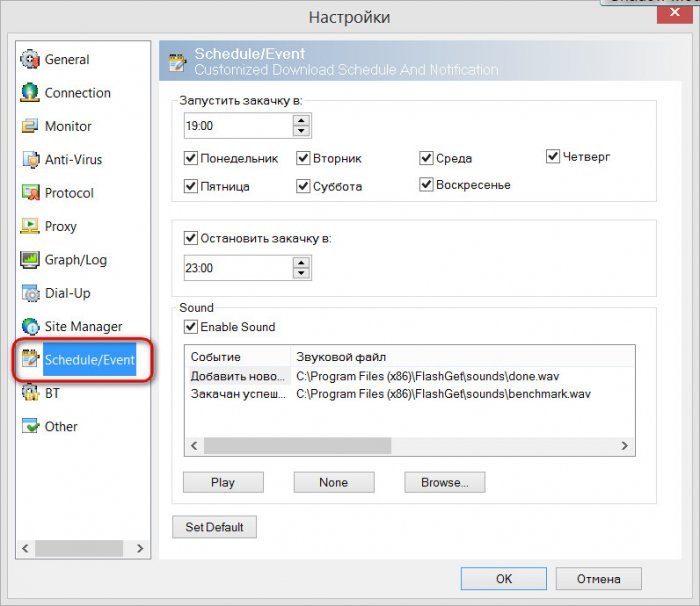
Щоб не возитися з налаштуваннями програми – створеними папками-категоріями, власними правилами закачувань, доданими в чергу посиланнями та іншими готовими рішеннями, FlashGet облаштований можливістю експорту та імпорту налаштувань. Єдина відмінність цих налаштувань від інших програм – вони розміщуються не там, де зазвичай у нормальних розробників в меню «Файл». Вони розміщуються по-китайськи, з привітом з глибин несвідомого Піднебесної – в меню «Завдання».
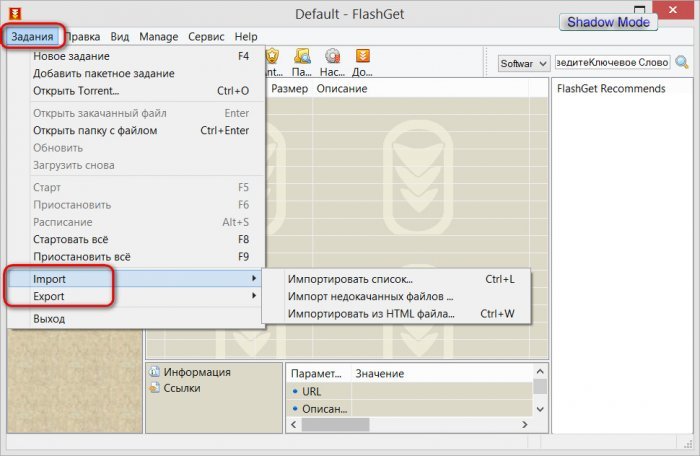
FlashGet при установці прописується додатком за замовчуванням для відкриття торрент-посилань і має нітрохи не гірше функціонал, ніж у відомих торрент-клієнтів uTorrent або BitComet.
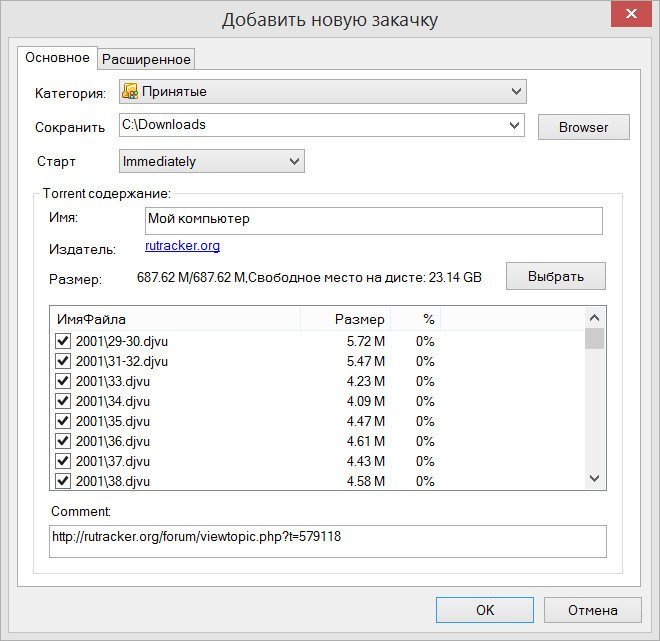
Підводячи підсумки…
FlashGet – старожил на ринку менеджерів закачувань, і напевно, маючи адекватних розробників, які б орієнтували під універсальний формат облаштування програмного меню, зробили б інтуїтивно-зрозумілий інтерфейс або хоча б якісно русифікували, ця програма зараз була б в більшій пошані й уваги користувачів. Можна було б сказати, що програма просто ще «сира», але вона навряд чи стане коли-то «завершеною». Так і буває не «сире» у китайців? FlashGet складний для сприйняття новачками, але програмі є що запропонувати досвідченим користувачам. FlashGet складний для сприйняття людьми з домінуючою лівою півкулею мозку, але з програмою можуть подружитися ті, у кого переважає права півкуля, хто звик знаходити потрібні функції за покликом інтуїції, хаотично клацаючи кнопки навмання. FlashGet багато в чому програє лідируючого в популярності менеджера закачувань Download Master, але FlashGet володіє більшою швидкістю закачування і може служити повноцінним торрент-клієнтом. Правда, про це ще спробуй здогадатися, блукаючи в нетрях інтерфейсу FlashGet, якби програма автоматично не прописувала себе торрент-гойдалкою за замовчуванням.


